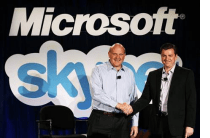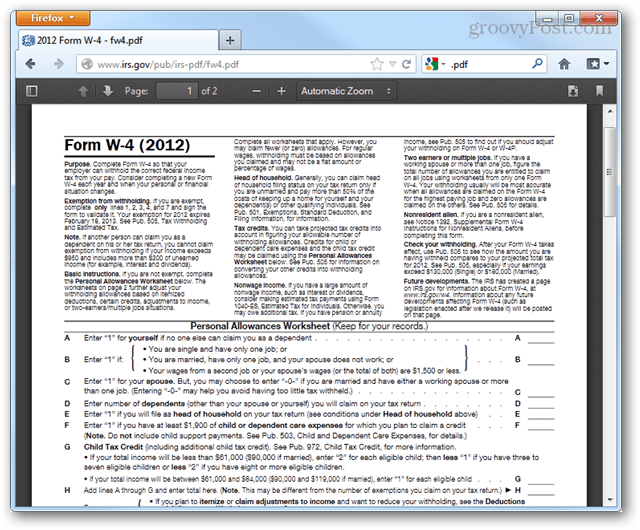Come abilitare o disabilitare le autorizzazioni del sito in Microsoft Edge
Microsoft Bordo Microsoft / / April 27, 2020
Ultimo aggiornamento il
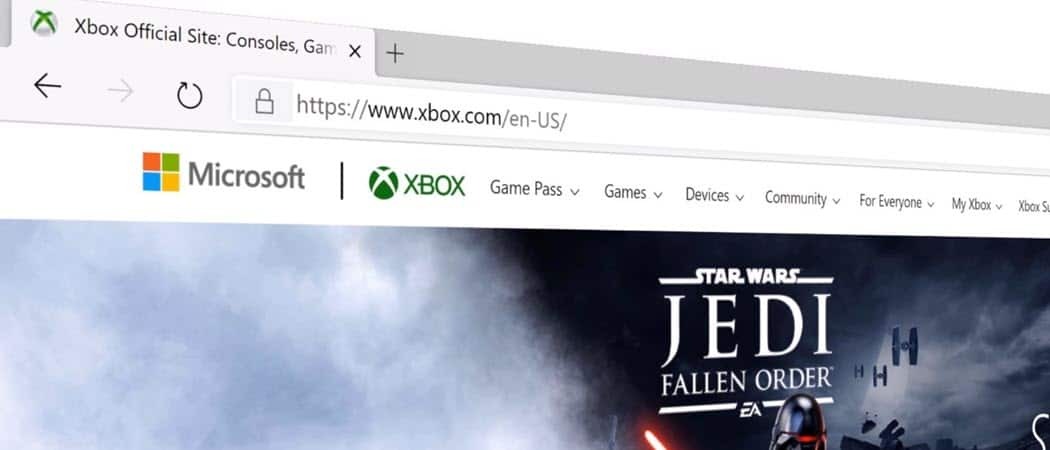
Se desideri un maggiore controllo su quali siti tentano di accedere sul tuo computer, ecco come gestire le autorizzazioni del sito.
Il Web sta registrando tutto ciò che fai. Alcuni siti sono in grado di accedere alla videocamera, al microfono e altro ancora. Ma se non si desidera che i siti Web accedano a determinate cose, è possibile bloccare o consentire le autorizzazioni del sito. Ecco come gestire a quali siti Web hanno accesso in Microsoft Edge
Gestisci le autorizzazioni per i siti Web con Microsoft Edge
Avviare Microsoft Edge e accedere a un sito per cui si desidera gestire le autorizzazioni. Quindi fare clic su icona di blocco nella barra degli indirizzi e selezionare Autorizzazioni del sito.
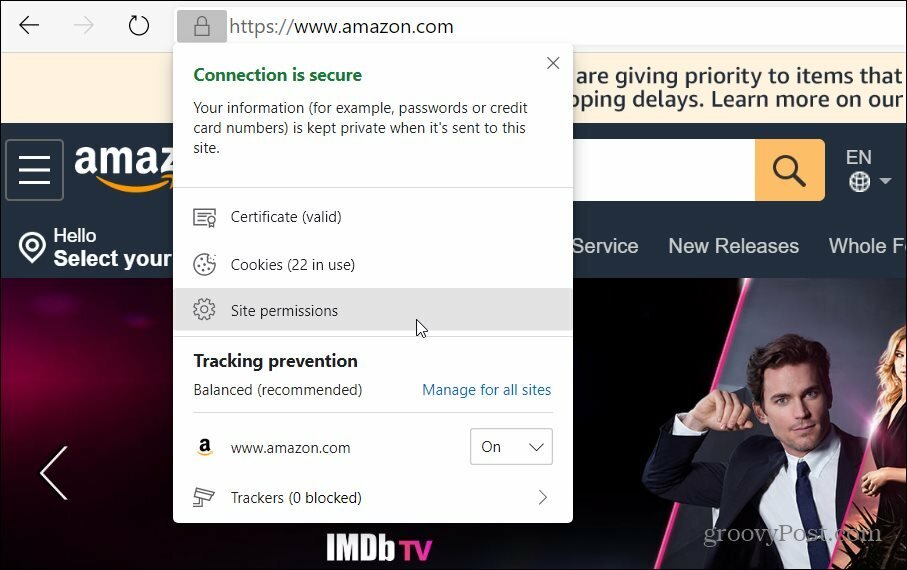
Nella schermata successiva, utilizzare i menu a discesa per consentire o non consentire o chiedere autorizzazioni. Quando hai finito, assicurati di premere il tasto Pulsante Aggiorna sul sito per applicare la modifica. Il sito non consentirà più l'accesso all'elemento che hai bloccato. In alternativa, avrà l'autorizzazione per utilizzare l'elemento, ad esempio il microfono o la videocamera del sistema.
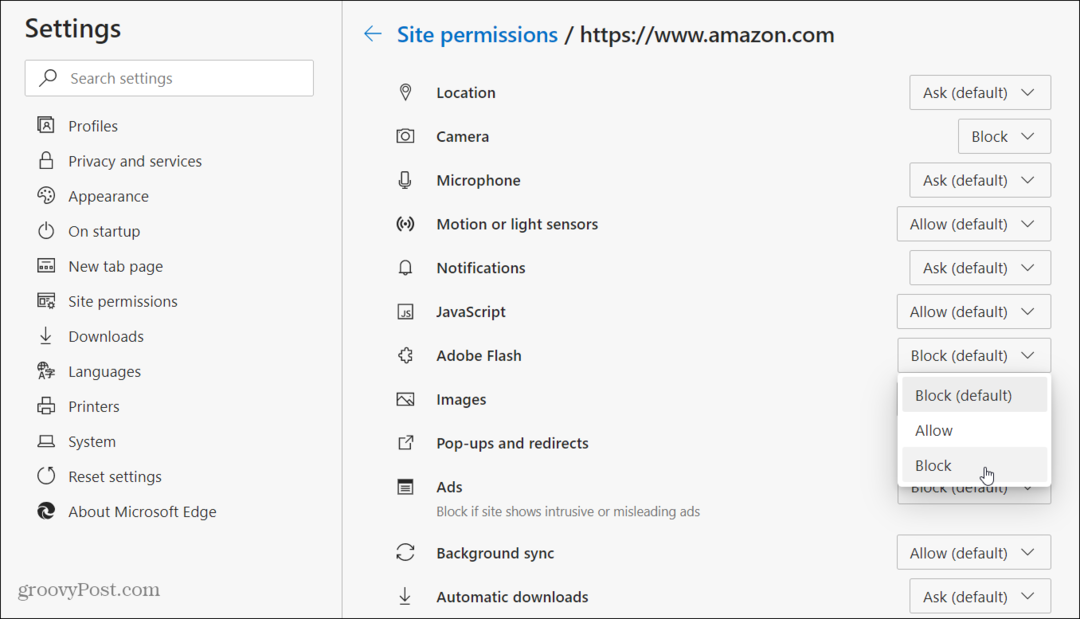
Da questa sezione, è anche possibile fare clic su Reimposta autorizzazioni e ripristinerà le impostazioni predefinite.
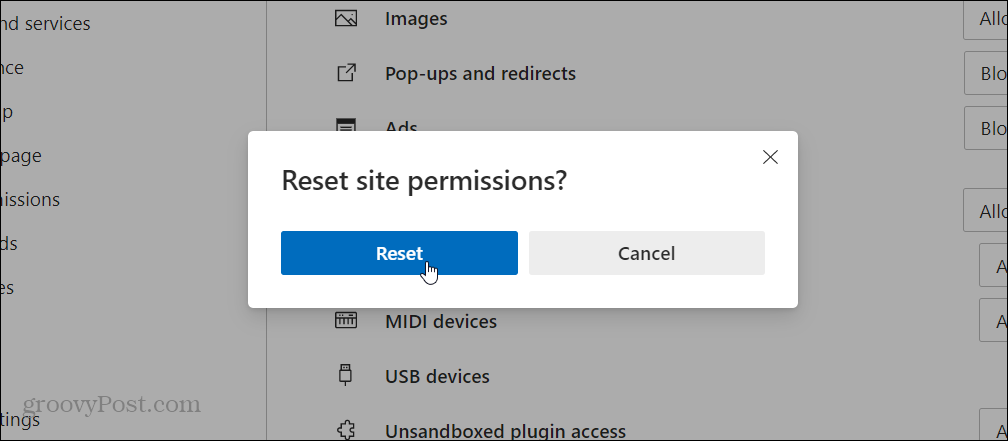
Modifica autorizzazioni sito per tutti i siti
Se non desideri eseguire i passaggi precedenti per ogni sito, puoi impostare le autorizzazioni del sito anche per tutti i siti Web visitati.
Avviare Microsoft Edge e fare clic su Pulsante Opzioni (tre punti) e fare clic impostazioni dal menu.
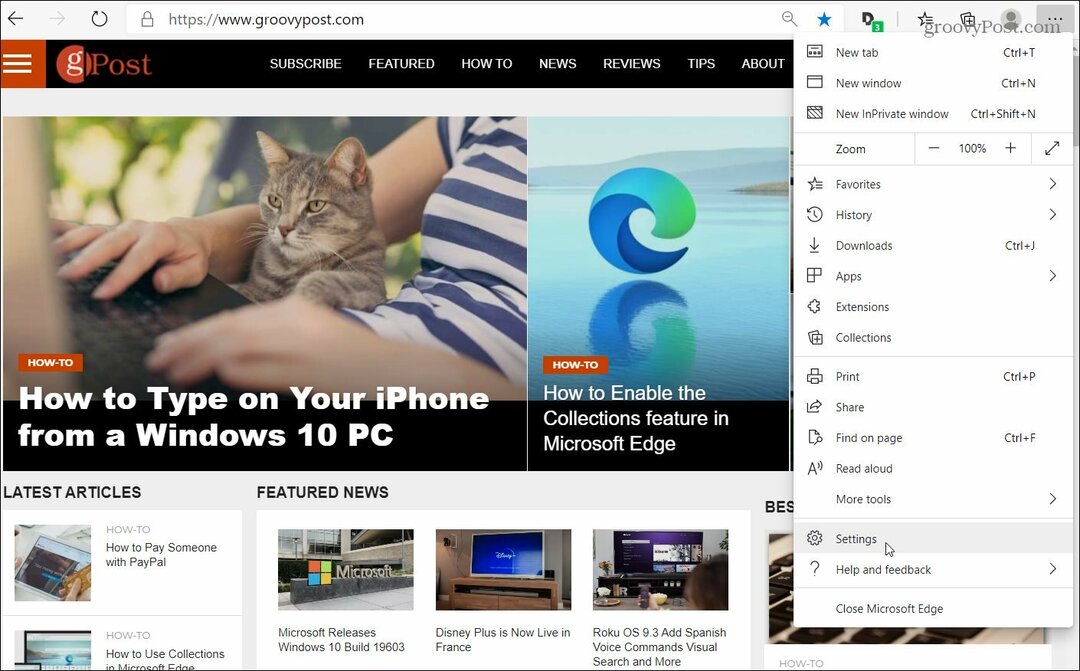
Ora seleziona Autorizzazioni per il sito dal pannello di sinistra. Quindi selezionare l'elemento a cui si desidera bloccare l'accesso.
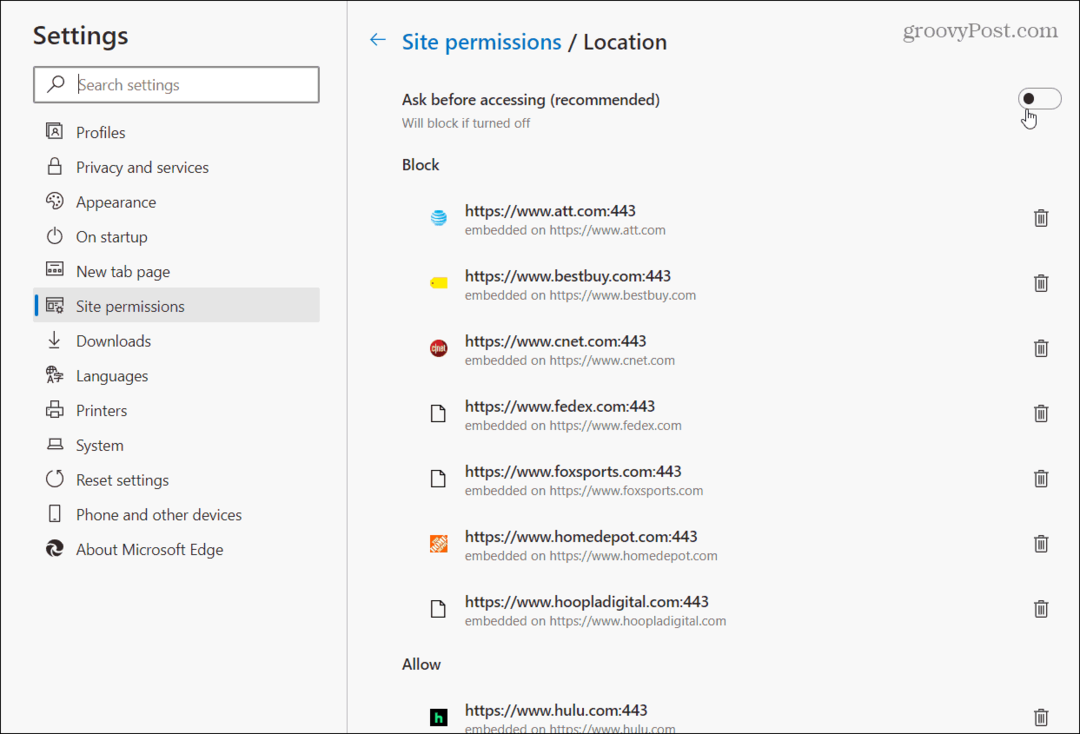
Riassumendo
Ora, Microsoft Edge blocca molte delle cose a cui vuoi accedere. Oppure, il minimo predefinito è sempre chiedere prima. Tuttavia, se si desidera un maggiore controllo su quali siti tentano di accedere o meno, la gestione delle autorizzazioni del sito potrebbe essere qualcosa che si desidera fare. Ad esempio, ho bloccato l'accesso al microfono e alla videocamera su molti siti.
Tieni presente che il nuovo Edge basato su Chromium è multipiattaforma e disponibile per Windows 7,8,10, macOS, Android e iOS. Per ulteriori suggerimenti e trucchi su come utilizzare il nuovo browser, consulta il nostro archivio Edge. Lì troverai consigli utili come installa estensioni di Google Chrome su Microsoft Edge.
Cos'è il capitale personale? Revisione 2019 incluso il modo in cui lo utilizziamo per gestire il denaro
Sia che tu stia iniziando con gli investimenti o sia un trader esperto, Personal Capital ha qualcosa per tutti. Ecco uno sguardo al ...